Auch wenn der Unity Desktop zunehmend benutzbarer wird, wünscht man sich an vielen stellen noch den alt bekannten Gnome Desktop zurück.
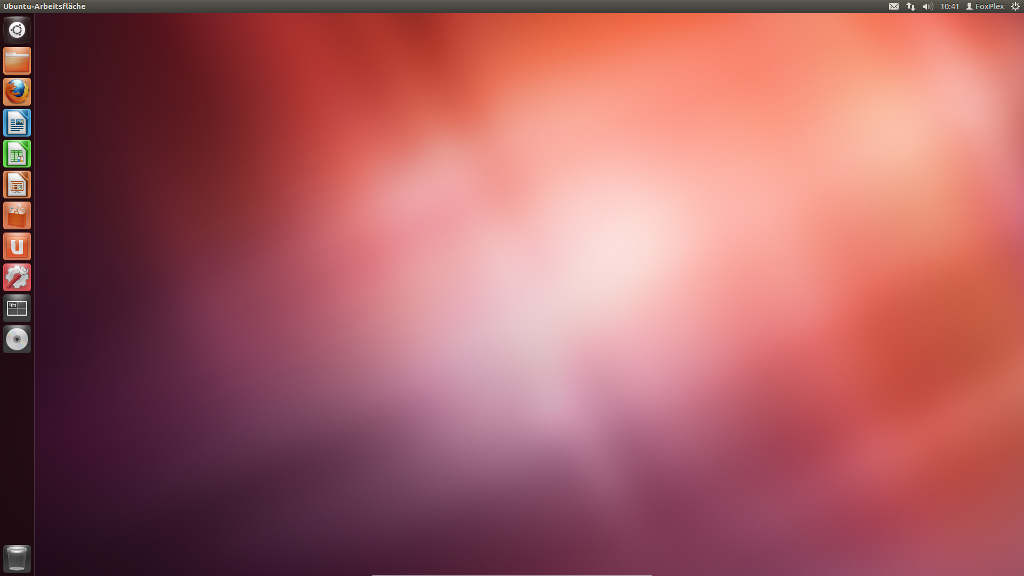
In diesem Artikel wird beschrieben wie man Unity deaktiviert bzw. entfernt.
Vorbereitung
Am Anfang muss man wie auch schon bei Ubuntu Oneiric üblich, das Paket gnome-shell installieren. Der einfachste Weg führt hier über das Software Center von Ubuntu.
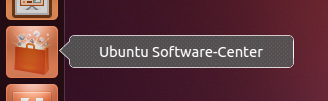
Hierzu klickt man in der linken Leiste auf den Einkaufskorb. Anschließend kann man in dem Suchfeld oben rechts nach gnome shell suchen.
Um das Paket zu installieren verwendet man den Button Installieren.

Anschließend wird nach dem Passwort des Root Benutzers gefragt. Nach der Eingabe und Bestätigung wird das Paket installiert.
Alternative
In der Konsole bzw. dem Terminal kann man auch ganz bequem über folgenden Befehl die Gnome Shell installieren:
sudo apt-get install gnome-shellUnity deaktivieren
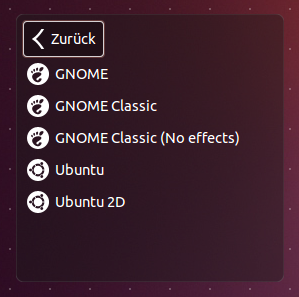
Nun findet man sich auf dem Anmeldebildschirm wieder. Bei dem eigenen Benutzeraccount gelangt man über das Ubuntu-Logo in das Untermenü.
Hier kann man die gewünschte Oberfläche nach der Anmeldung festlegen. Dabei steht GNOME für Gnome 3 und GNOME Classic für den Gnome 2.x Desktop.
Unity komplett entfernen
Um Unity komplett zu entfernen müssen die entsprechenden Pakete deinstalliert werden. Dazu kann man ebenfalls den Software-Center verwenden. Dazu sucht man unter dem Tab Installiert nach Unity.
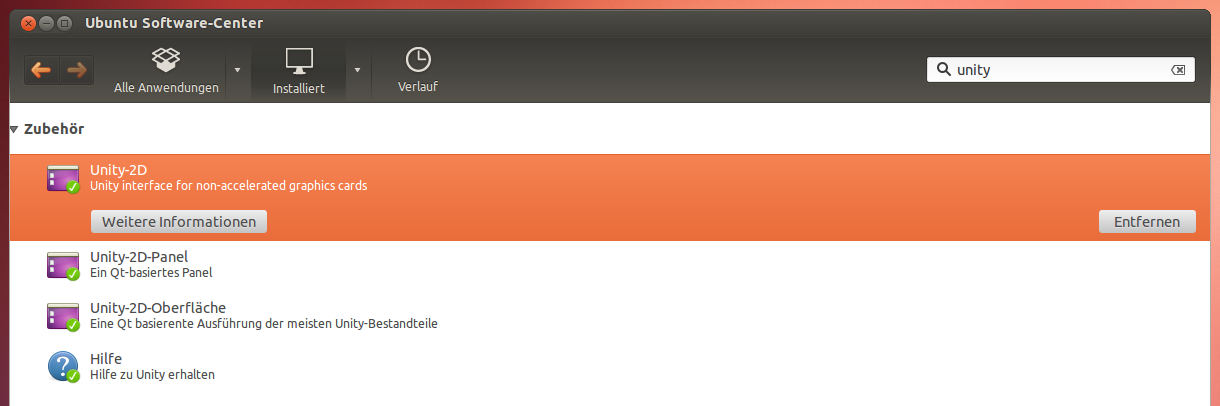
Dabei müssen folgende Pakete deinstalliert werden:
- Unity
- Unity-2D
- Unity-2D-Panel
- Unity-2D-Oberfläche
Um die Pakete zu deinstallieren, genügt bei jedem Paket ein Klick auf Entfernen.
Wichtig: Bevor die Pakete deinstalliert werden muss die Gnome Shell siehe Vorbereitung installiert werden. Andernfalls findet man sich auf der Konsole wieder.
sudo apt-get remove unity unity-2d unity-2d-panel unity-2d-shellAnschließend findet man Unity auch nicht mehr im Auswahlmenü bei der Anmeldung und Ubuntu präsentiert sich in gewohntem Design.
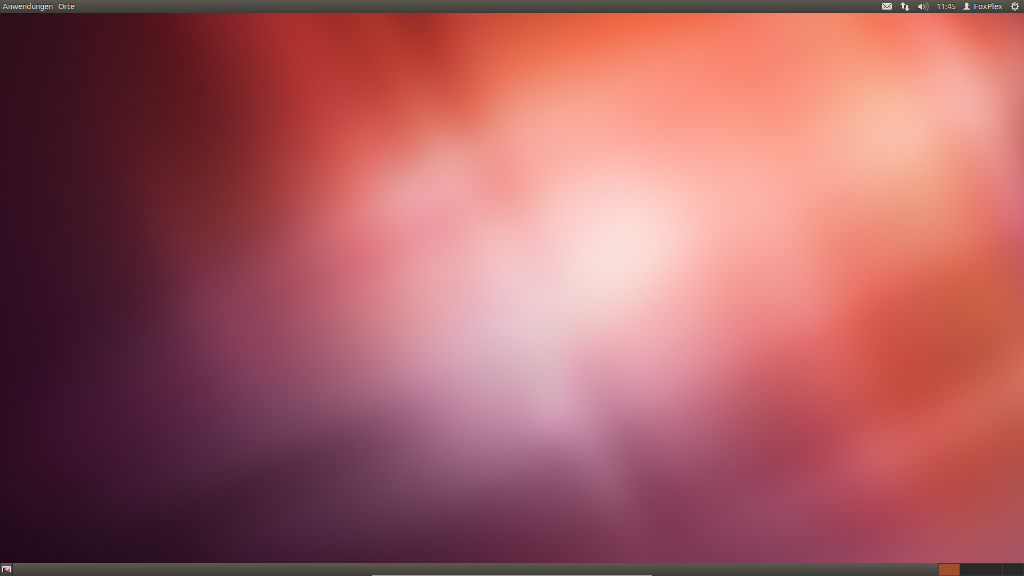
Fazit
Auch wenn Unity um einige Funktionen erweitert wurde, gibt es noch viel Nachholbedarf. Alleine die Tatsache dem Benutzer vorzuschreiben an welcher Bildschirmseite das Panel angezeigt wird ist für mich ein Kriterium weiter auf den Desktop zu verzichten.
Dabei mal ganz abgesehen von den Geschwindigkeitseinbußen und der teilweise irreführenden Bedienung. Weiterhin ist die Platzierung der Menüleiste im oberen Panel nicht wirklich praktisch, da so der Weg von Anwendung zu Menü drastisch vergrößert wird.
Ähnliche Artikel









marko
24.12.2013 00:08
Als Memo für andere Benutzer:
Es geht mit dem letzten Ubuntu 12.4.03 LTS auch problemlos.
Unity sucks. Sorry. Not ready yet to switch. Good old GNOME2/3 will do it for me.
Danke nochmals.
Marko